
- •Оренбург
- •Содержание
- •1 Задания на курсовое проектирование
- •2 Методические указания по выполнению схемотехнической кд и базы данных для разработки печатной платы
- •3 Методические указания по выполнению разработки кд конструкции узла цифрового автомата
- •3.1 Исходные данные
- •3.2 Методические указания по разработке пп
- •4 Описание методики использования схемного редактора Schematic
- •4.1 Настройка опций p-cad Scphematic
- •4.1.1 Настройка в окне Configure
- •4.1.2 Настройка масштабной сетки
- •4.1.3 Настройка в окне Display
- •4.1.4 Настройка в окнах Current Wire и Current Line
- •4.1.5 Настройка в окне Text Style
- •4.2 Создание принципиальных схем
- •4.2.1 Загрузка библиотек
- •4.2.2 Размещение компонентов на схеме
- •4.2.3 Размещение электрических цепей
- •4.2.4 Редактирование схемы
- •4.2.5 Верификация схемы erc
- •4.3 Оформление схемотехнической кд
- •4.3.1 Создание и заполнение угловых штампов
- •4.3.2 Сохранение проекта
- •4.3.3 Вывод схемы на печать
- •4.3.4 Создание списка соединений
- •5 Описание методики по использованию редактора печатных плат pcb
- •5.1 Настройка опций p-cad рсв
- •5.1.1 Задание глобальных параметров проекта
- •5.1.2 Настройка параметров дисплея
- •5.1.3 Структура слоев печатной платы
- •5.1.4 Ширина проводников
- •5.1.5 Стеки контактных площадок и переходных отверстий
- •5.1.6 Выбор стиля текста
- •5.1.7 Подключение библиотек
- •5.2 Размещение компонентов на пп
- •5.2.1 Упаковка схемы на печатную плату
- •5.2.2 Размещение компонентов на плате
- •5.3 Трассировка соединений
- •5.3.1 Задание правил проектирования
- •5.3.3 Интерактивная трассировка соединений
- •5.3.4 Автоматическая трассировка с применением Quick Route
- •5.3.5 Проверка печатной платы drc
- •5.4 Выполнение и сохранение кд
- •5.4.1 Вывод на принтер и плоттер
- •5.4.2 Сохранение проекта
- •5.4.3 Оформление кд проекта пп
- •6.5 Требования к формированию комплекта кд
- •Список использованных источников
5.3.4 Автоматическая трассировка с применением Quick Route
5.3.4.1 Подготовка к трассировке. Программа автотрассировки Quick Route поставляется совместно с P-CAD РСВ. Вызывают Quick Route из управляющей оболочки P-CAD РСВ по команде Route>Autorouters (рисунок 5.16).
В этой команде по умолчанию вызывается автотрассировщик P-CAD Shape Route. Чтобы сменить тип автотрассировщика, нажатием кнопки Autorouter открывают их список (рисунок 5.16).
Quick Route трассирует текущую ПП, загруженную в P-CAD РСВ. На ней должны быть размещены все компоненты и указаны электрические связи между выводами. Ограничивать область трассировки контуром, располагаемым на слое Board, не обязательно, все равно Quick Route не обратит на него внимания. Quick Route не изменяет предварительно размещенные проводники.

Рисунок 5.16 – Выбор автотрассировщика Quick Route
Характер меню настройки стратегии трассировки зависит от выбранных опций Quick Route (рисунок 5.16).
В разделе Strategy трассировщиком Quick Route устанавливаются имена следующих файлов выходных файлов:
Strategy File — стратегия трассировки (расширение имени файла *.STR);
Output РСВ File — выходная ПП (расширение имени файла *.РСВ);
Output Log File — протокол трассировки (расширение имени файла *.LOG).
По умолчанию все эти файлы имеют те же имена, что и файл проекта, но в начале имени добавляется префикс R.
В нижней части экрана расположены следующие кнопки:
Layers — конфигурация слоев (рисунок 5.5); Quick Route поддерживает до 4 слоев металлизации;
Net Attrs — редактирование атрибутов цепей (рисунок 5.11);
Passes — выбор проходов трассировки (рисунок 5.17 – основные настройки);
Via Style — выбор типа ПО Default (рисунок 5.7, а-б).
На строке Routing Grid выбирается шаг сетки из следующего списка:
25 мил (0,635 мм);
20 мил (0,508 мм);
16,7—16,6—16,7 мил – нерегулярная сетка (0,424 мм – 0,422 мм – 0,424 мм);
12,5 мил (0,3175 мм).
Другие значения и в другой системе единиц не разрешаются.

Рисунок 5.17 – Выбор проходов трассировки
На строке Line Width выбирают ширину проводника от 0,1 мил (а если в mm, то от 0,01 мм) до некоторого значения, зависящего от выбранного шага сетки. Например, для шага сетки 25 мил оно составляет 12 мил в английской системе или 0,305 мм в метрической системе, не более.
По команде Set Route выставляются типовые значения конфигурации автотрассировщика Quick Route, представленные на рисунке 5.16 и рисунке 5.17.
Максимальное число ПО в каждой цепи по умолчанию равен 10.
Примечание. Широкие цепи – это, как правило, цепи питания, которые рекомендуется (по возможности) разводить вручную прямыми линиями, чтоб не было паразитных индуктивностей.
5.3.4.2 Выполнение программы Quick Route. Трассировка начинается после нажатия на клавишу Start в меню Quick Route (рисунок 5.16). При этом одновременно изменяется вид экрана, как показано на рисунке 5.18.
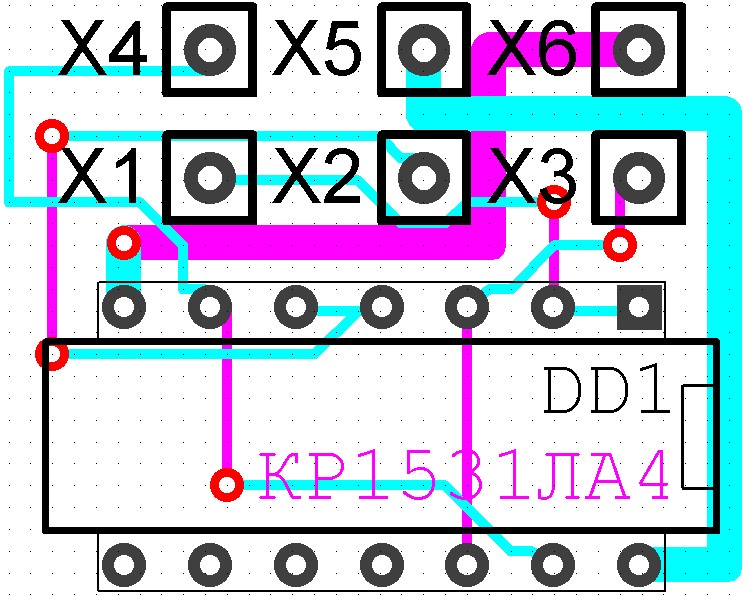
Рисунок 5.18 – Экран с результатом автотрассировки
В частности, в схеме (исходный проект на рисунке 5.10) разводки на рисунке 5.18 цепи питания были разведены вручную в интерактивном режиме широкими проводниками Width=1,016 мм (из набора Quick Route), остальные проводники – в режиме автотрассировки Quick Route (Width=0,305 мм).
В процессе автотрассировки доступен ряд команд, из которых следует пояснить две.
1) При длительной трассировке по команде Route>Info можно вывести текущую информацию о результатах трассировки.
2) Трассировку можно прекратить по команде Route>Cancel, при этом пользователю предлагается сделать выбор:
Stop routing and save — прекратить трассировку и сохранить ее результаты в выходном файле;
Stop routing and do not save — прекратить трассировку без сохранения ее результатов.
После чего в рабочем окне на экране приводится изображение ПП, готовое к продолжению трассировки и редактирования.
По окончанию успешной разводки по умолчанию файл с расширением *.pcb и имеем файла исходного проекта, но с добавленным в начале имени префиксом R, будет сохранен в каталоге с файлом исходного проекта.
